Annons
 PC kräver fortfarande underhåll, så mycket som vi önskar att det var magiska lådor som gjorde allt arbete för oss. Tyvärr gör många människor misstag när det gäller att underhålla sin dator. Dessa misstag kan leda till hårdvaruskador, säkerhetsöverträdelser, dataförlust, onödiga pengar och generell systeminstabilitet.
PC kräver fortfarande underhåll, så mycket som vi önskar att det var magiska lådor som gjorde allt arbete för oss. Tyvärr gör många människor misstag när det gäller att underhålla sin dator. Dessa misstag kan leda till hårdvaruskador, säkerhetsöverträdelser, dataförlust, onödiga pengar och generell systeminstabilitet.
Vi täcker i allmänhet listor över PC-underhållstips du bör göra, men att veta vad man inte ska göra kan vara ännu viktigare. Vi täcker några av de vanligaste misstagen så att du kan undvika dem och hålla din dator igång som ny.
Uppdaterar inte ditt operativsystem och programvara
Att hålla din dators programvara uppdaterad är viktigt. Operativsystem, webbläsare och deras plug-ins i synnerhet uppdateras ofta med säkerhetsfixer. Om du kör en oöverträffad version av Windows, föråldrad version av Firefox eller sårbar version av Java Är Java osäkert och bör du inaktivera det?Oracle's Java-plug-in har blivit mindre och mindre vanligt på webben, men det har blivit mer och mer vanligt i nyheterna. Oavsett om Java tillåter över 600 000 Mac-datorer att infekteras eller Oracle är ... Läs mer , din dator är i riskzonen.
Var säker på att hålla din programvara uppdaterad Varför naglar appar mig för att uppdatera & ska jag lyssna? [Windows]Meddelande om uppdatering av programvara verkar vara en ständig följeslagare på alla datorer. Varje app vill uppdatera regelbundet, och de nagar oss med aviseringar tills vi ger upp och uppdaterar. Dessa meddelanden kan vara obekvämt, särskilt ... Läs mer . Ställ in Windows för att automatiskt installera uppdateringar eller åtminstone informera dig om dem, låt din webbläsare ställa in för att automatiskt installeras uppdateringar och se till att Flash, Adobe Reader, Java och andra webbläsar-pluginprogram som du har installerat är inställda att uppdateras automatiskt. Inaktivera inte dessa automatisk uppdateringsfunktioner - de hjälper till att skydda din dator.
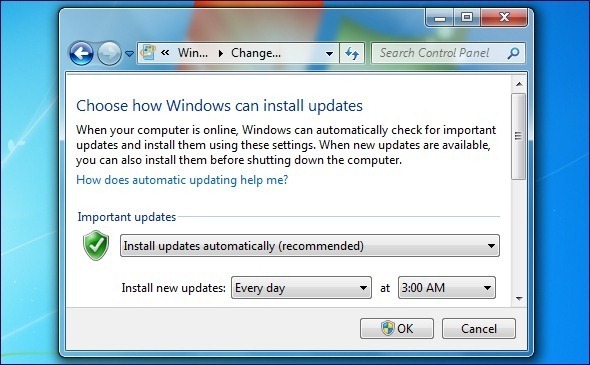
Letting Dust Build Up
Damm byggs upp inuti din dators fall över tid. Detta damm täpper upp fläktarna, minskar luftflödet och ökar temperaturen inuti din dator. En stor mängd dammuppbyggnad kan leda till kylproblem, vilket till och med kan leda till systemkrasch när din CPU: s temperatur ökar för långt. Om du spelar krävande spel på en dator som är tilltäppt med damm har värmen ingenstans att gå och det kan skada din hårdvara.
För att hjälpa till med luftflödet bör du öppna din stationära dator ibland och rengöra dammet med en burk med tryckluft. Rengöring av damm i din bärbar dator Hur du fixar en överhettningsbärbar dator: 3 viktiga tips och lösningarDet största hotet mot din bärbara dator är överhettning. Så här kan du kyla ner din bärbara dator och förhindra att den blir för varm. Läs mer kommer sannolikt att vara svårare, eftersom bärbara datorer i allmänhet inte är tänkta att vara öppna. Att spruta tryckluft i din bärbara fläktventil kan hjälpa till att undanröja lite av dammet, men du måste öppna din bärbara etui för en allvarlig rengöring.

Säkerhetskopierar inte dina filer
Din dators hårddisk misslyckas så småningom. Det kanske till och med misslyckas imorgon. Om din dators hårddisk misslyckades i morgon, skulle du ha säkerhetskopior av alla dina viktiga dokument, foton och andra filer? Eller skulle du förlora massor av viktig information?
Skapa en säkerhetskopieringsstrategi Windows Backup and Restore GuideKatastrofer inträffar. Om du inte är villig att förlora dina data, behöver du en bra Windows-rutin för säkerhetskopiering. Vi visar dig hur du förbereder säkerhetskopior och återställer dem. Läs mer för att säkerställa att dina filer inte går ner med din dator, oavsett om du gör regelbundna säkerhetskopior på en flyttbar hårddisk eller molnlagringstjänst. Windows 8 har ett inbyggt säkerhetsverktyg Visste du att Windows 8 har en inbyggd säkerhetskopiering av tidsmaskiner?Vi glömmer ibland med allt fokus på Windows 8: s nya "moderna" gränssnitt, men Windows 8 har en mängd fantastiska skrivbordsförbättringar. En av dem är File History, en inbyggd säkerhetsfunktion som fungerar ... Läs mer som fungerar på samma sätt som Apples Time Machine Windows 7 har sin egen säkerhetsfunktion Så här ställer du in och använder Windows 7 Backup & Restore FeatureDet är knappast en hemlighet när jag berättar att du förr eller senare kommer att behöva en säkerhetskopia av dina personuppgifter. Har du en just nu? Vad hindrar de flesta från att förbereda regelbundna säkerhetskopior ... Läs mer .
Många ignorerar säkerhetskopior tills de tappar sina filer. Bli inte en av dem - börja säkerhetskopiera dina filer innan du tappar dem.
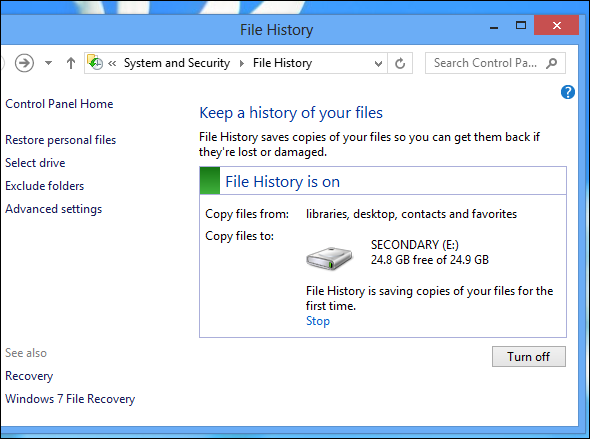
Ansluta direkt till eluttaget
Har du din stationära dator eller bärbara dator ansluten direkt till ett vägguttag? Du borde inte göra det. Du bör ha datorn ansluten till ett överspänningsskydd och överspänningsskyddet anslutet till väggen. Många kraftstänger har inbyggda överspänningsskydd, men de billigaste fungerar bara som förlängningssladdar och ger inget överspänningsskydd.
Ett överspänningsskydd säkerställer att strömavbrott - som till exempel kan uppstå vid dåliga stormar - inte förstör datorns hårdvara. Om du ansluter din dator direkt till eluttaget kan det leda till att en strömbrytare skadar den. Du kan till och med få bärbara överspänningsskydd för din bärbara dator Skaffa en ny dator, del 4: Hur du skyddar din bärbara dator korrektMycket forskning är involverat i att välja rätt dator. Ska du gå med en bärbar dator eller skrivbord? Om du bestämmer dig för en bärbar dator, hur väljer du vilken? I alla dessa ... Läs mer .

Defragmentering när det är onödigt
Windows defragmenterar automatiskt din hårddisk i bakgrunden, så de flesta bör aldrig behöva öppna Diskdefragmenteraren och defragmentera sina hårddiskar manuellt. Det finns några undantag - till exempel, om du just har installerat ett stort spel och vill ha maximal prestanda, kanske du vill defragmentera innan du spelar spelet.
Men för det mesta är det troligtvis onödigt att defragmentera dina hårddiskar. På en solid state-enhet kan det faktiskt vara skadligt - du borde göra det defragmentera aldrig en solid state-enhet 3 bästa tips för att upprätthålla prestanda och förlänga livslängden på din SSDI flera år har standardhårddiskar varit den hastighetsbegränsande faktorn i systemets totala lyhördhet. Medan hårddiskstorlek, RAM-kapacitet och CPU-hastighet har nästan exponentiellt ökat, har rotationshastigheten på en hårddisk, ... Läs mer .
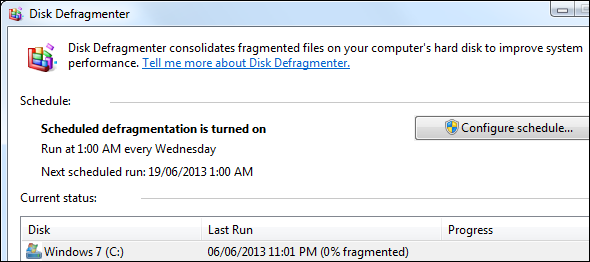
Kör flera antivirusprogram
Du bör bara använda ett antivirusprogram på din dator. Antivirusprogram kopplas in djupt i operativsystemet och kontrollerar program innan de körs. Om du har två antivirusprogram som försöker göra detta på en gång kan de störa varandra och få din dator att krascha. De kan identifiera varandra som skadlig programvara eller förhindra varandra från att fungera.
Se till att du bara har ett enda antivirusprogram installerat och körs i bakgrunden. Om du vill ha en andra åsikt kan du använda ett antivirusprogram som bara gör det utför en systemsökning medan den inte körs i bakgrunden Vad är fördelen eller ett online- / molnbaserat antivirus?Det verkar som om alla appar vi använder på våra datorer migrerar till molnet i dag. E-post, chatta, redigera dokument och bilder - allt mer använder vi molnbaserade lösningar för nästan allt.. Det finns... Läs mer .

Använda en Registry Cleaner eller “PC Cleaning” -app
Alla vill sälja dig ett program som på något sätt kommer att påskynda din dator genom att ta bort tillfälliga filer och rensa ditt register. Dessa program är i bästa fall onödiga och i värsta fall skadliga. Hursomhelst kommer många av dem att ta en bit ur ditt bankkonto.
Vi har redan täckt varför registerrensare är inte användbara Använda Registry Cleaner: Gör det verkligen en skillnad?Annonser för registerrensare finns över hela webben. Det finns en hel industri där ute som är övertygade om att övertyga oerfarna datoranvändare om att deras register behöver fixas, och att för tio enkla betalningar på $ 29,95, deras ... Läs mer . En registerrensare påskyndar inte din dator, men det kan orsaka skador på registret.
"PC-rengöring" -apparna som annonseras på TV klockan 15 och på bannerannonser över hela webben är på samma sätt onödiga. Om du vill ta bort tillfälliga filer kan du använda Diskrensningsprogram 5 sätt att rensa upp din dator med ett automatiskt skript [Windows]Datorunderhåll är inte exakt något som de flesta kommer ihåg att göra. För den allmänna användaren som inte är exakt teknisk kunnig, när en dator inte fungerar, ringer de antingen för hjälp eller helt enkelt köper en ny ... Läs mer ingår i Windows eller använd gratis CCleaner-verktyg Optimera ditt system för att köra bäst med CCleanerUnder de senaste två åren har CCleaner förändrats ganska mycket när det gäller versionnummer... fram till version 3.10 vid tidpunkten för detta skrivande. Visuellt har programmet faktiskt inte förändrats mycket (det är ... Läs mer . Undvik de betalade apparna för PC-rengöring.
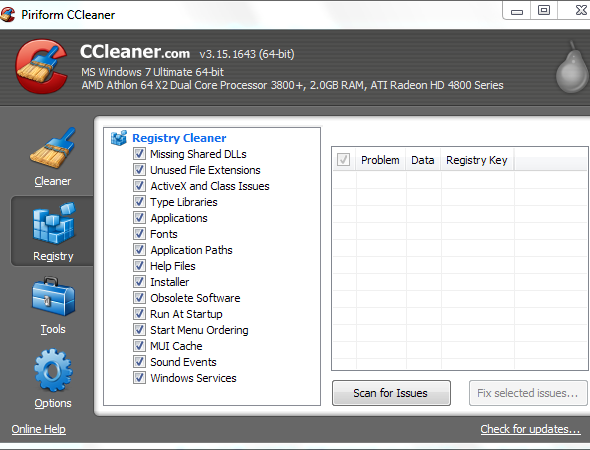
Hindrar luftflödet
Din dator behöver korrekt kylning Hur man installerar en ny PC-kylfläktDatorer har förändrats mycket under det senaste decenniet, men en sak förblir densamma - behovet av kylning. Effektiviteten har pressat temperaturen ner men har inte eliminerat värmen som ett problem. Det är särskilt sant ... Läs mer . Förutom att säkerställa att damm inte täpper igen sina ventiler, vill du se till att luftventilerna inte hindras. Om du till exempel har en stationär dator i ett torn, se till att dess luftventiler inte pressas upp mot en vägg. Om du har en bärbar dator med en luftventilation, placera den inte på en säng som den kommer att sjunka ner i, vilket får filten att hindra dess luftventiler. Lägg inte din bärbara dator i knät i en position som kan leda till att lufthålen blockeras heller. Ta alltid hänsyn till kylning och luftflöde.
Detta är särskilt viktigt när du spelar ett krävande spel eller på annat sätt stressar din dator. Om du bara surfar på webben bör din dator inte värma upp för mycket. Du kan komma undan med att låta den bärbara datorns ventiler blockeras under en kort tid under lätt användning, men lämna det inte så länge.

Installera farliga eller irriterande program
När du installerar program på din dator bör du vara vaksam. Bedöma pålitligheten för varje program innan du laddar ner det Hur du gör din forskning innan du laddar ner gratis programvaraInnan du laddar ner ett gratis program bör du vara säker på att det är pålitligt. Att avgöra om en nedladdning är säker är en grundläggande skicklighet, men en som alla behöver - särskilt på Windows. Använd dessa tips för att säkerställa ... Läs mer . Installera inte program som ser luriga ut. Var försiktig när du installerar programvara En enkel checklista för att säkert installera gratis programvara utan alla skräpTänk på det här - du har just hittat den här fantastiska gratisprogramvaran som du är stoked på på grund av allt det kan göra för dig, men när du installerar den upptäcker du att den är packad ... Läs mer så du inte slutar installera webbläsarverktygsfält och andra adware som irriterar dig. Känner till vilka typer av filer som är farliga och var försiktig när du kör dem - ladd inte ned skärmsläckare, som kan innehålla virus.
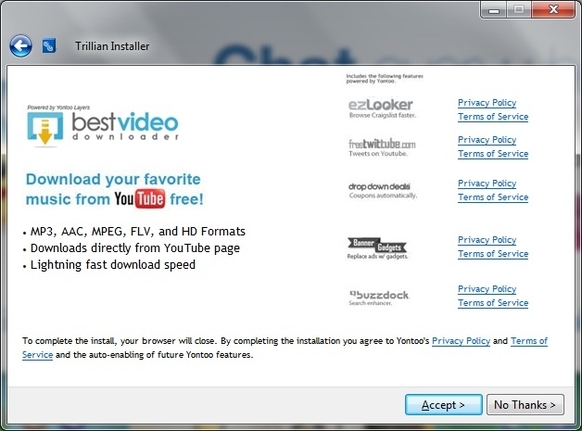
Använda Power-Hungry Grafikkort
Alla gillar kraftfull hårdvara, men de flesta behöver inte den. Om du bygger en dator för dina föräldrar eller uppgraderar en befintlig dator, lägg inte bara det mest kraftfulla grafikkortet i det. Viktigare är att inte bara installera två av de mest kraftfulla grafikkorten i ett SLI Vad är SLI och hur kan det förbättra spelprestanda?Ibland tas en nischtermer för givet. Vi har några sådana termer i världen av datormaskinvara, och en av dem är SLI. Det har funnits så länge att nördar tar det ... Läs mer eller Crossfire-installation. De kraftfullaste grafikkorten kan suga ner mycket el, även om de inte används hårt. Även om du fick en hel del på det grafikkortet kanske det inte är värt att installera - om du aldrig spelar spel kommer det bara att öka din elräkning.
Försök att undvika att använda annan hårdvara som suger för mycket el också. Om du till exempel använder en gammal CRT-bildskärm bör du uppgradera till en LCD-skärm - de ta mycket mindre el att köra Hur mycket kostar din dator att köra? Läs mer , förutom att eliminera CRT-skärmflimmer som kan orsaka huvudvärk.

Vi är säkra på att det inte är de enda utbredda fel som människor gör. Lämna en kommentar och dela andra dåliga PC-underhållsvanor som människor bör undvika!
Bildkredit: Serviceman Testing Computer via Shutterstock, versageek på Flickr, Elkraftstång via Shutterstock, Paul Sullivan på Flickr, foskarulla på Flickr
Chris Hoffman är en teknisk bloggare och all teknikberoende som bor i Eugene, Oregon.